如何在IntelliJ IDEA 2018上配置Tomcat并運行第一個JavaWeb項目
1 下載和啟動Tomcat
進入官網 http://tomcat.apache.org/ ,下載最新版本的Tomcat 9
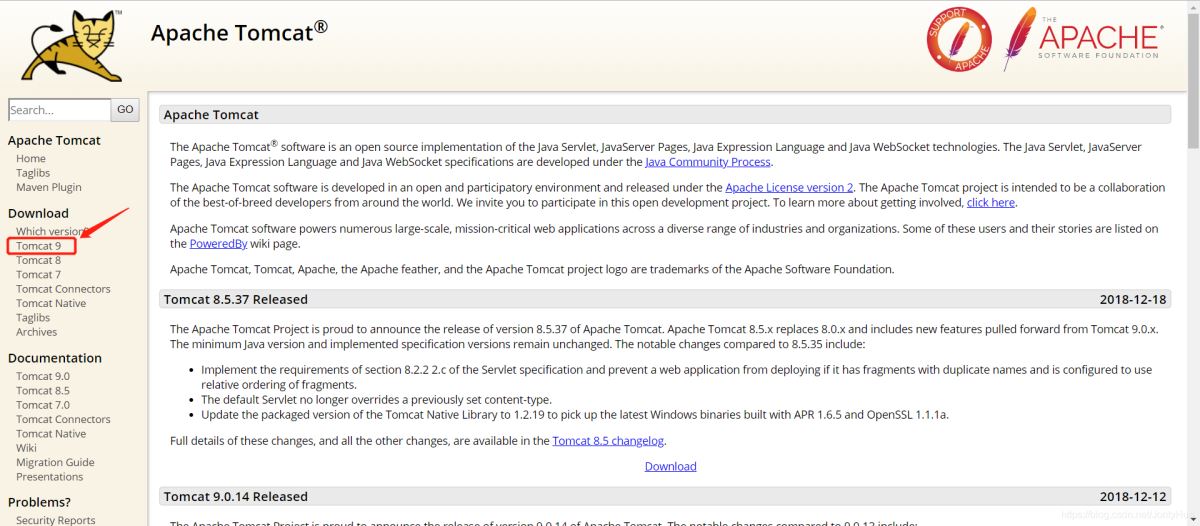
根據自己的電腦版本下載,我這里是windows 64位
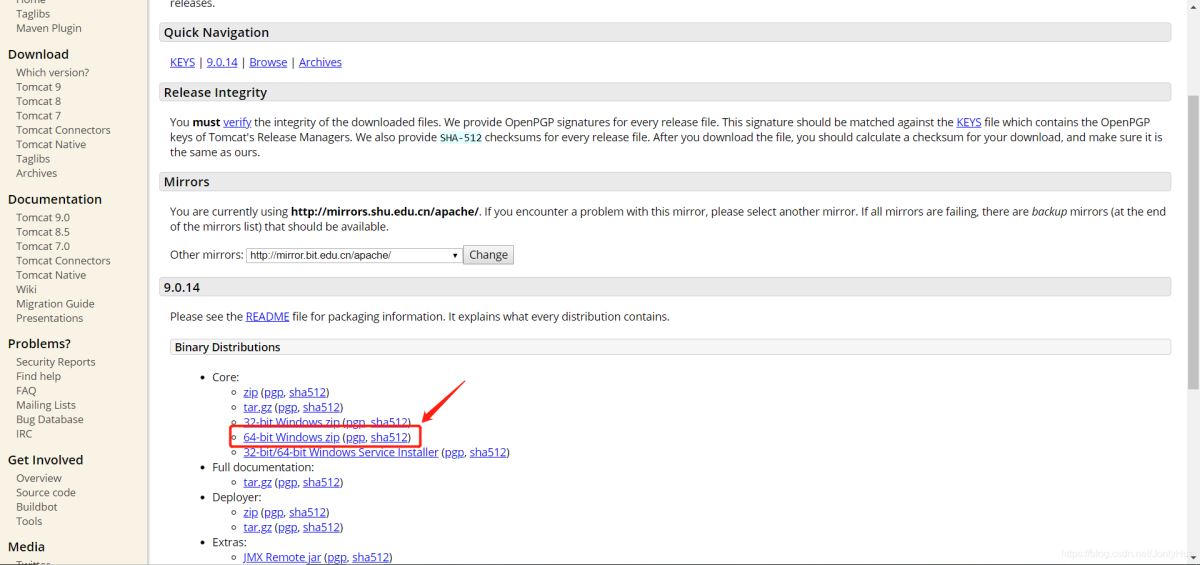
下載完之后解壓即可。找到自己解壓目錄,打開文件夾下面的/bin目錄,其中startup.bat是啟動tomcat,shutdown.bat 是關閉tomcat
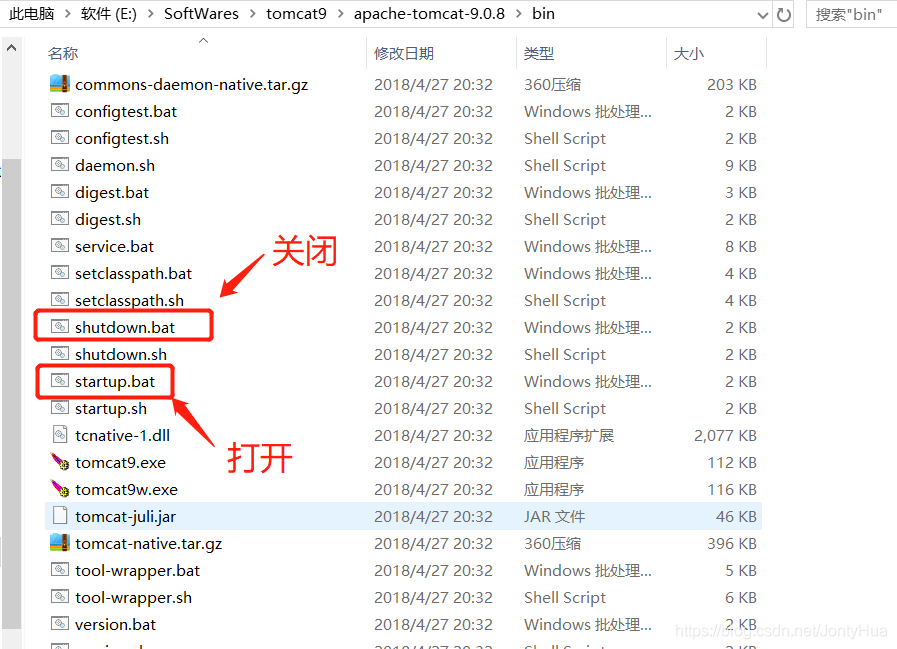
雙擊startup.bat啟動tomcat后,打開 http://localhost:8080 ,若進入下面的界面則表示啟動成功了。
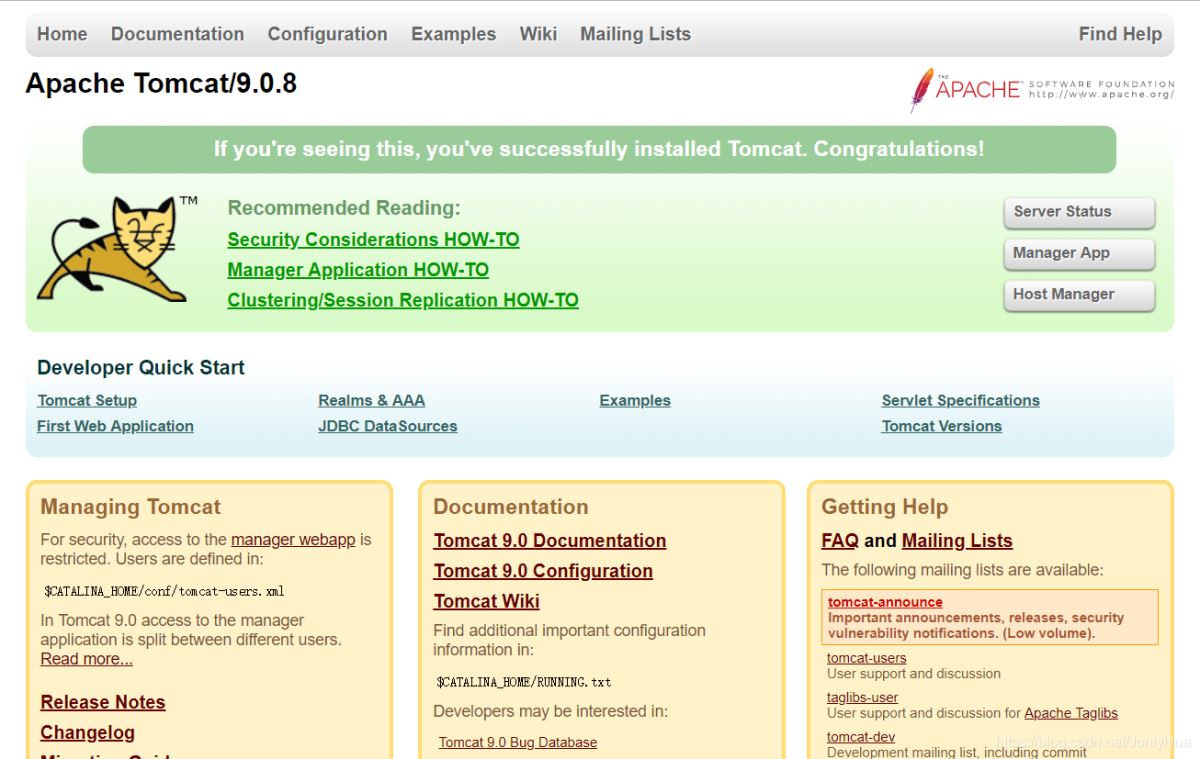
2 在win10中為Tomcat 9配置環境變量
右擊“我的電腦”,點擊“屬性”,選擇“高級系統變量”
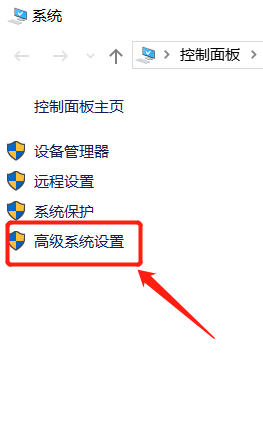
選擇“高級”選項卡->“環境變量”
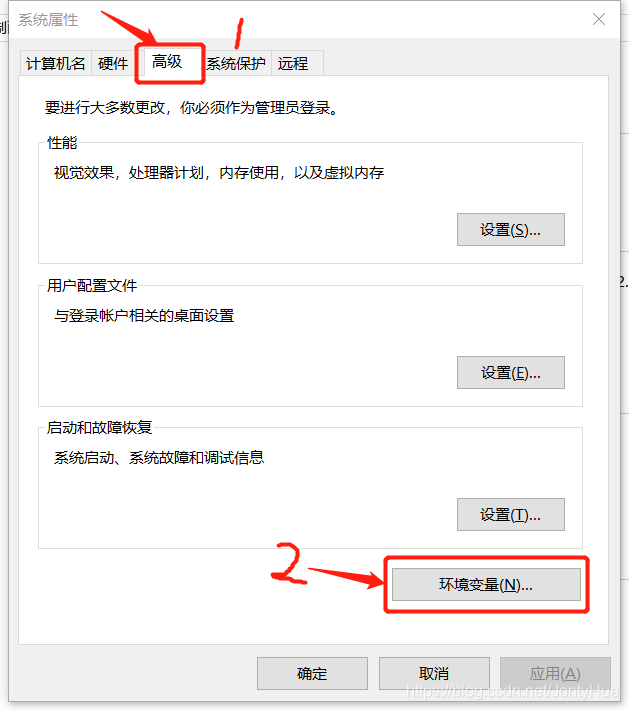
在“系統變量”中,添加系統變量添加內容如下:新建變量名:CATALINA_BASE變量值:E:SoftWarestomcat9apache-tomcat-9.0.8 //復制你自己電腦上的tomcat解壓目錄
新建變量名:CATALINA_HOME變量值:E:SoftWarestomcat9apache-tomcat-9.0.8 //復制你自己電腦上的tomcat解壓目錄
點擊確定。然后編輯修改CLASSPATH和Path的變量值。在ClassPath的變量值中加入:%CATALINA_HOME%libservlet-api.jar;(注意要在原變量值后加英文狀態下的“;”)在Path的變量值中加入:%CATALINA_HOME%bin;%CATALINA_HOME%lib(注意要在原變量值后加英文狀態下的“;”)點擊確定即可。
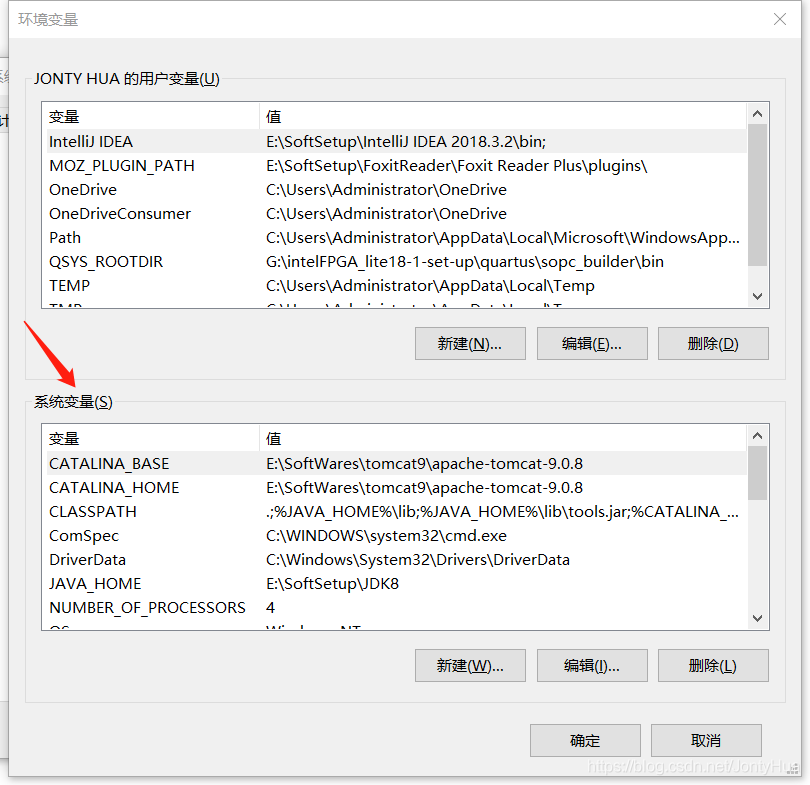
最后驗證一下是否配置成功了。使用鍵盤win+R 輸入cmd,輸入startup命令,如果出現下圖則表示配置成功了。
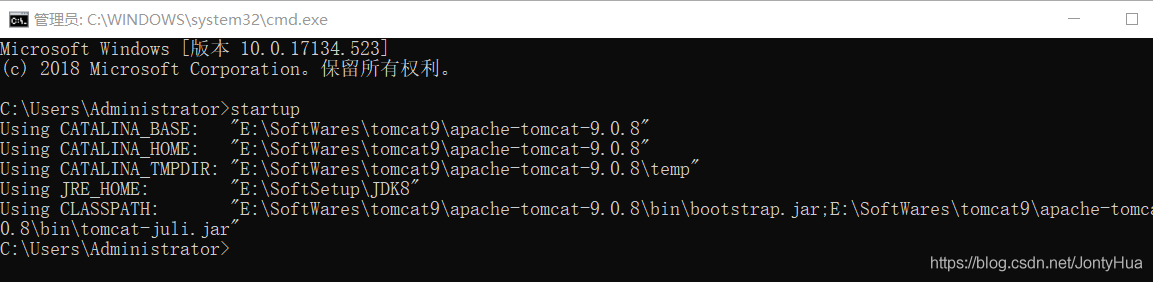
3 在IDEA上新建第一個JavaWeb項目
點擊File -> New ->Project…
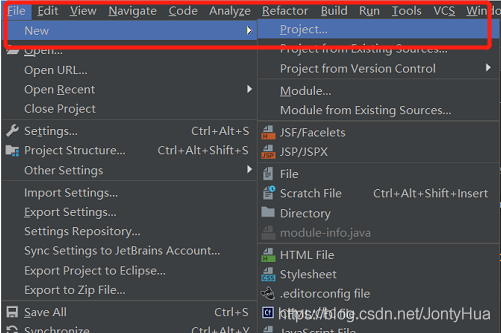
選擇 Java -> Web Application,然后next
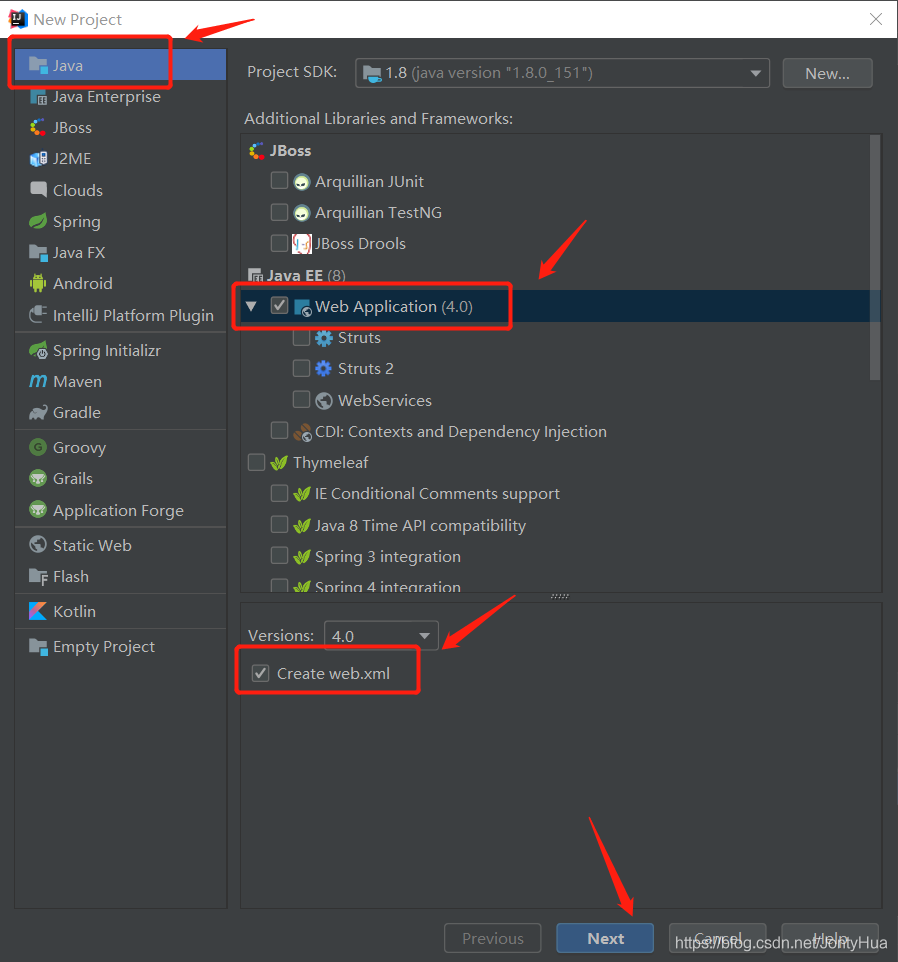
起一個項目名字,這里以JavaWebTest為例,然后點擊Finsh即可
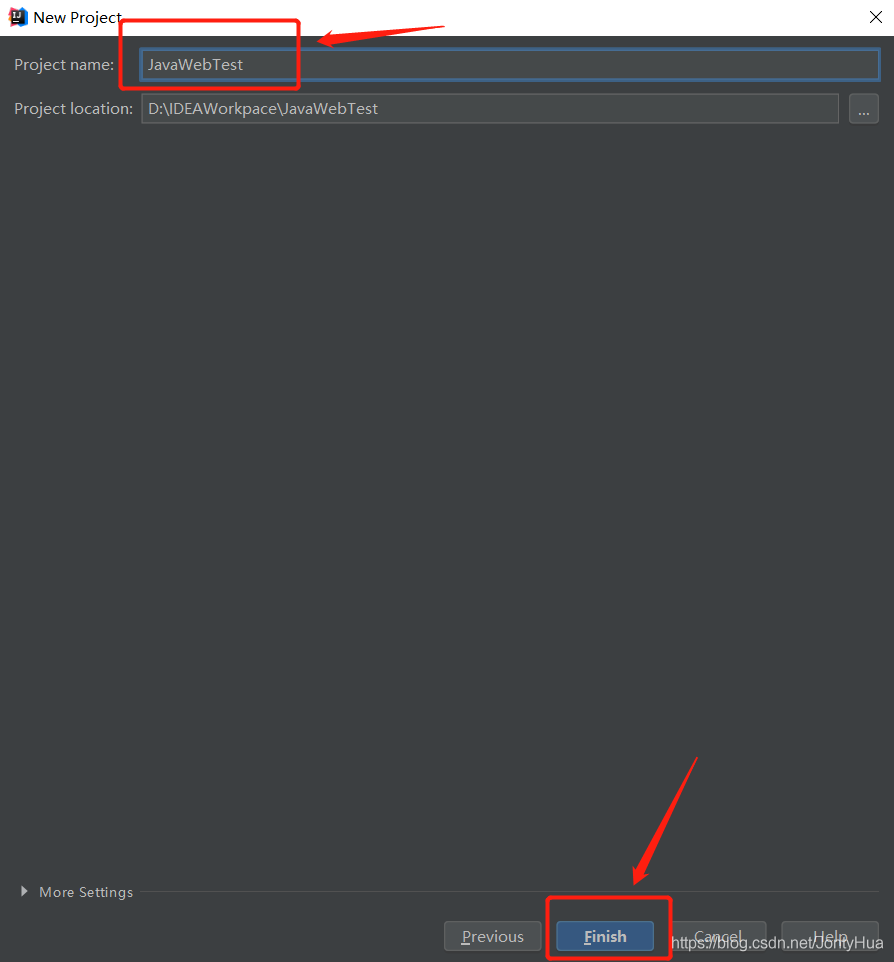
項目目錄結構如下:
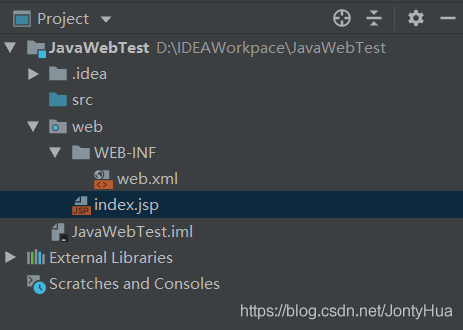
修改一下index.jsp里面的代碼,便于等下測試,代碼如下:
<%@ page contentType='text/html;charset=UTF-8' language='java' %><html> <head> <title>$Title$</title> </head> <body> Hello world! </body></html>
4 在IntelliJ IDEA 2018上配置Tomcat并運行項目
打開IDEA,點擊Run-Edit Configurations…
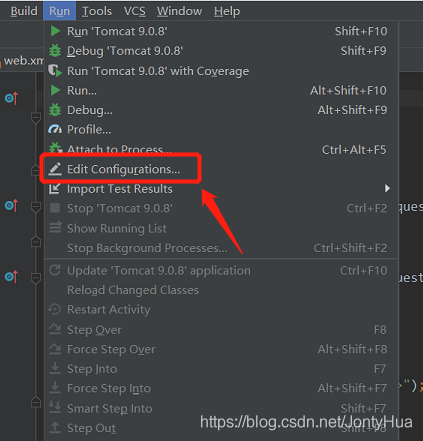
點擊“+”號,然后找到Tomcat Server,選擇Local
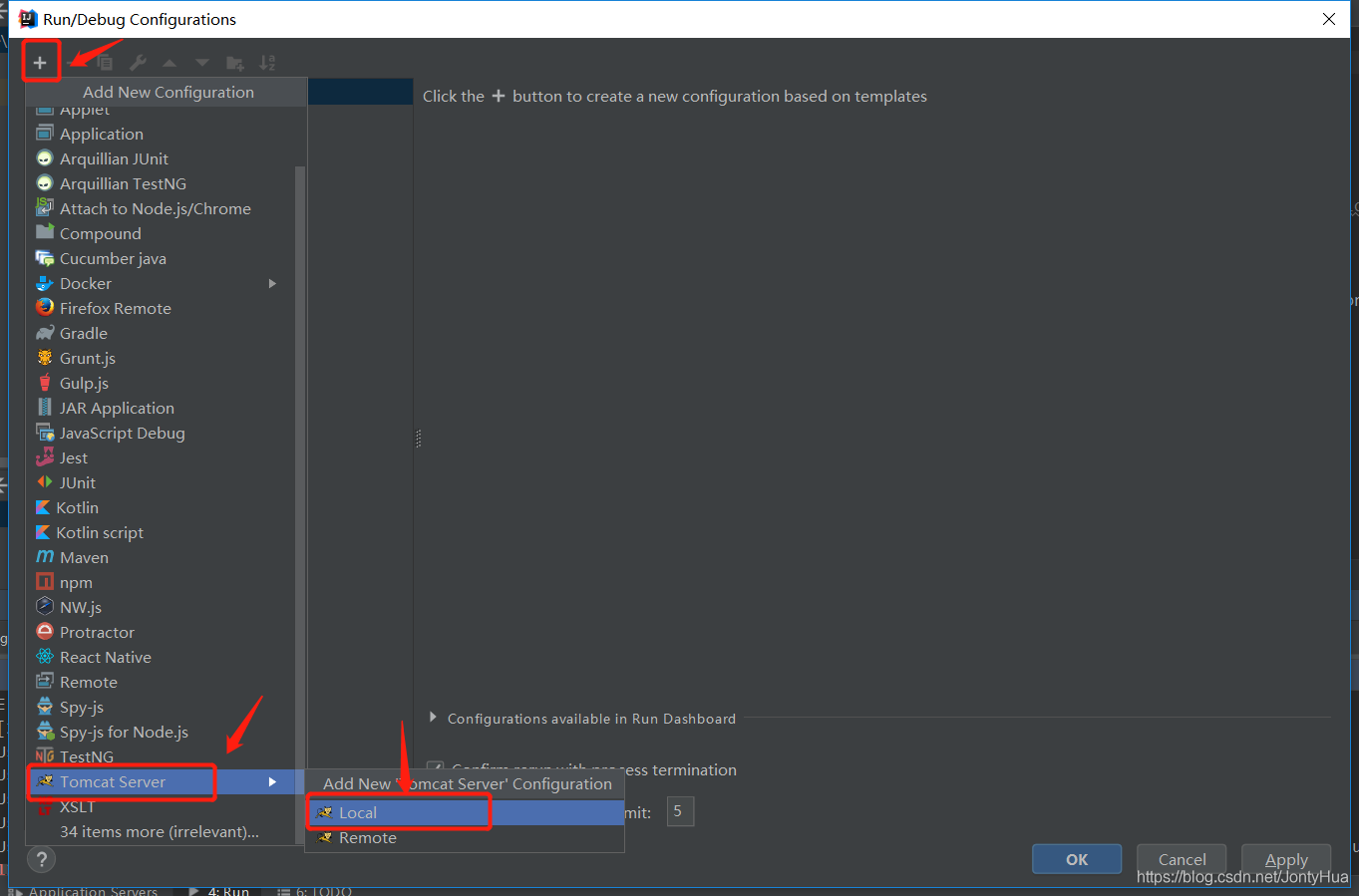
在Tomcat Server -> Unnamed -> Server -> Application server項目下,點擊 Configuration ,找到本地 Tomcat 服務器(即前面的解壓路徑),再點擊 OK按鈕。可以把Unnamed修改成其他名字,如Tomcat 9
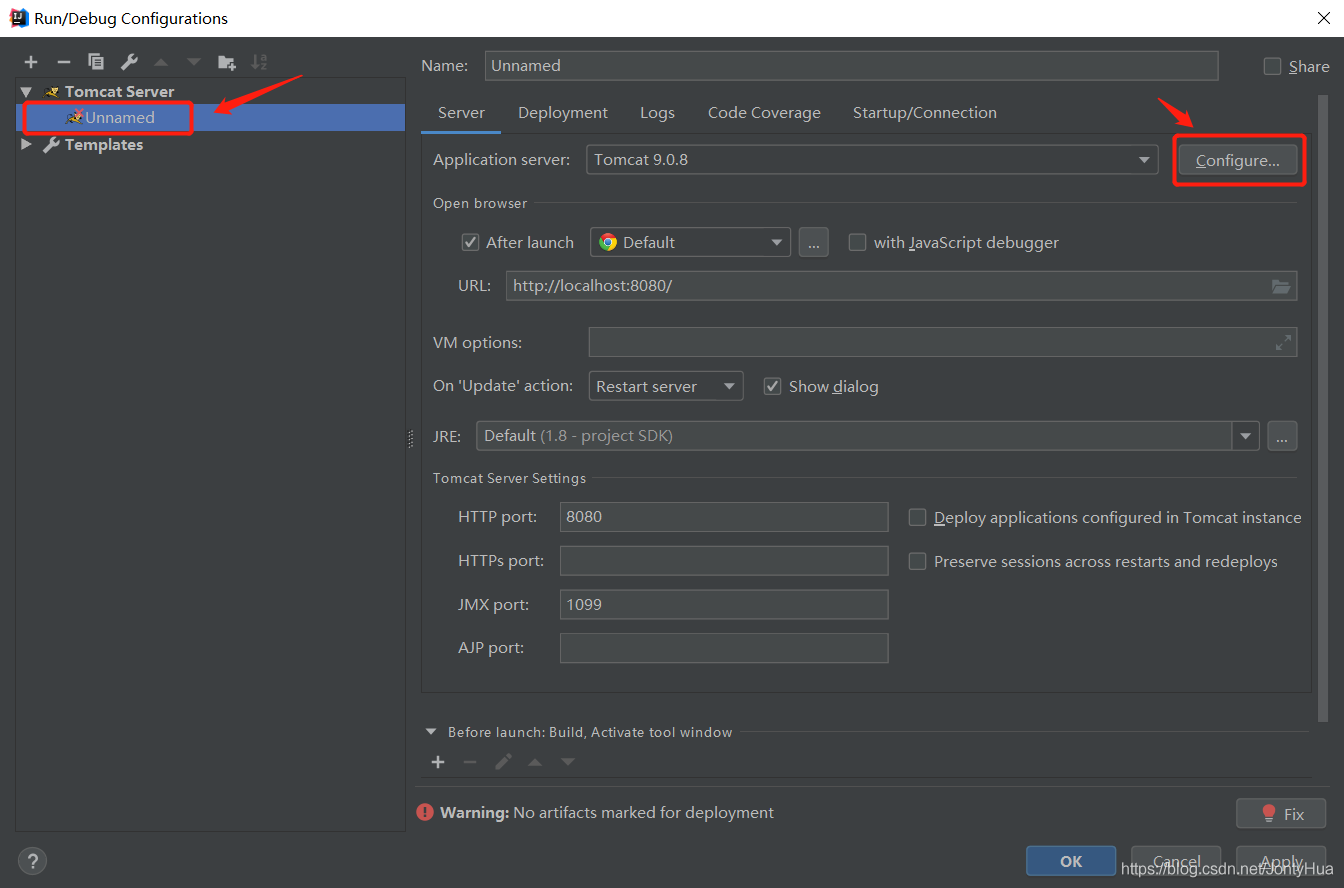
然后轉到旁邊的Deployment選項卡,點擊“+”號,選擇Artifact,選擇項目名稱
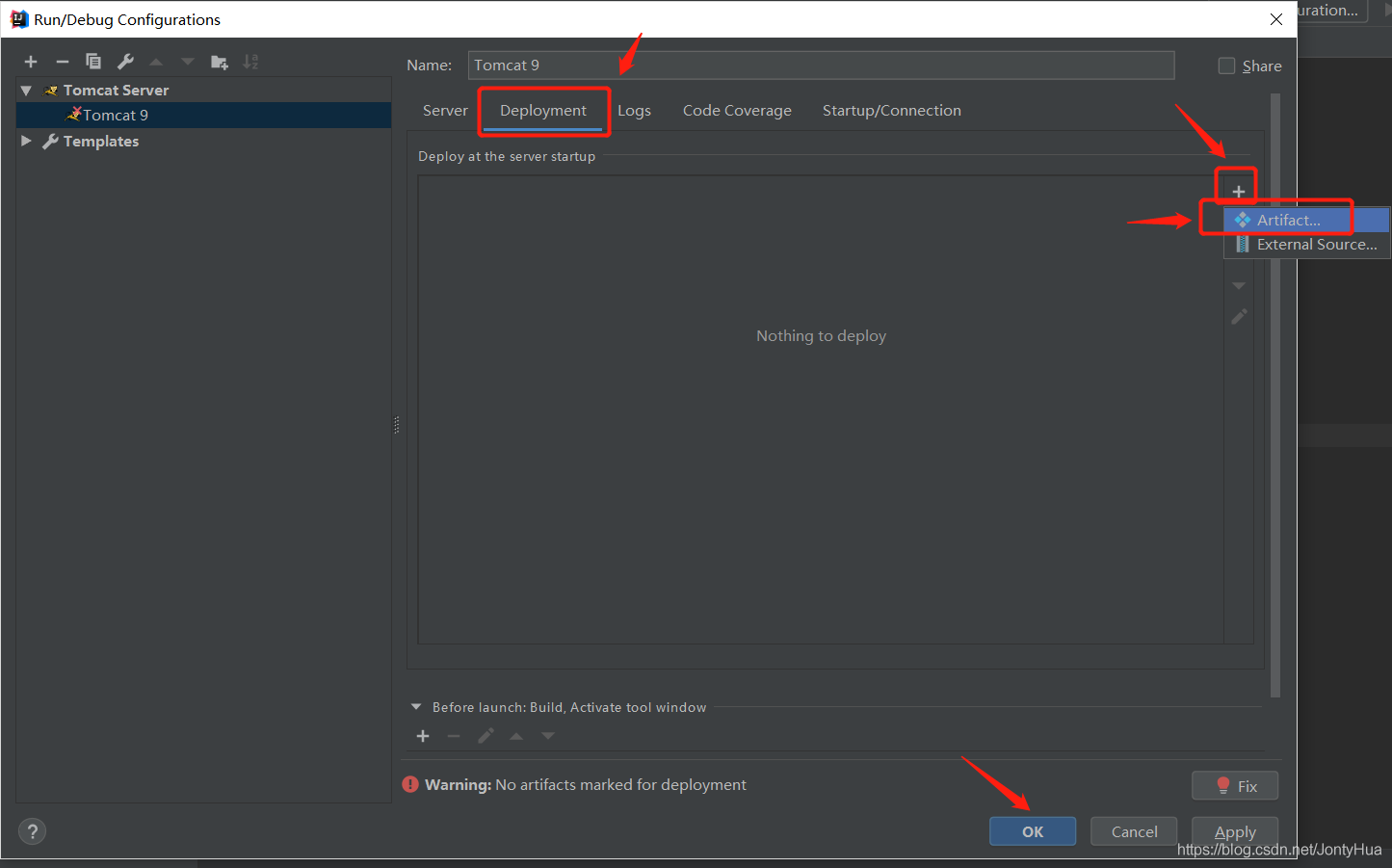
如下圖所示,也可以修改一下Application context 路徑的名字,改得簡單一點,然后點擊OK即可
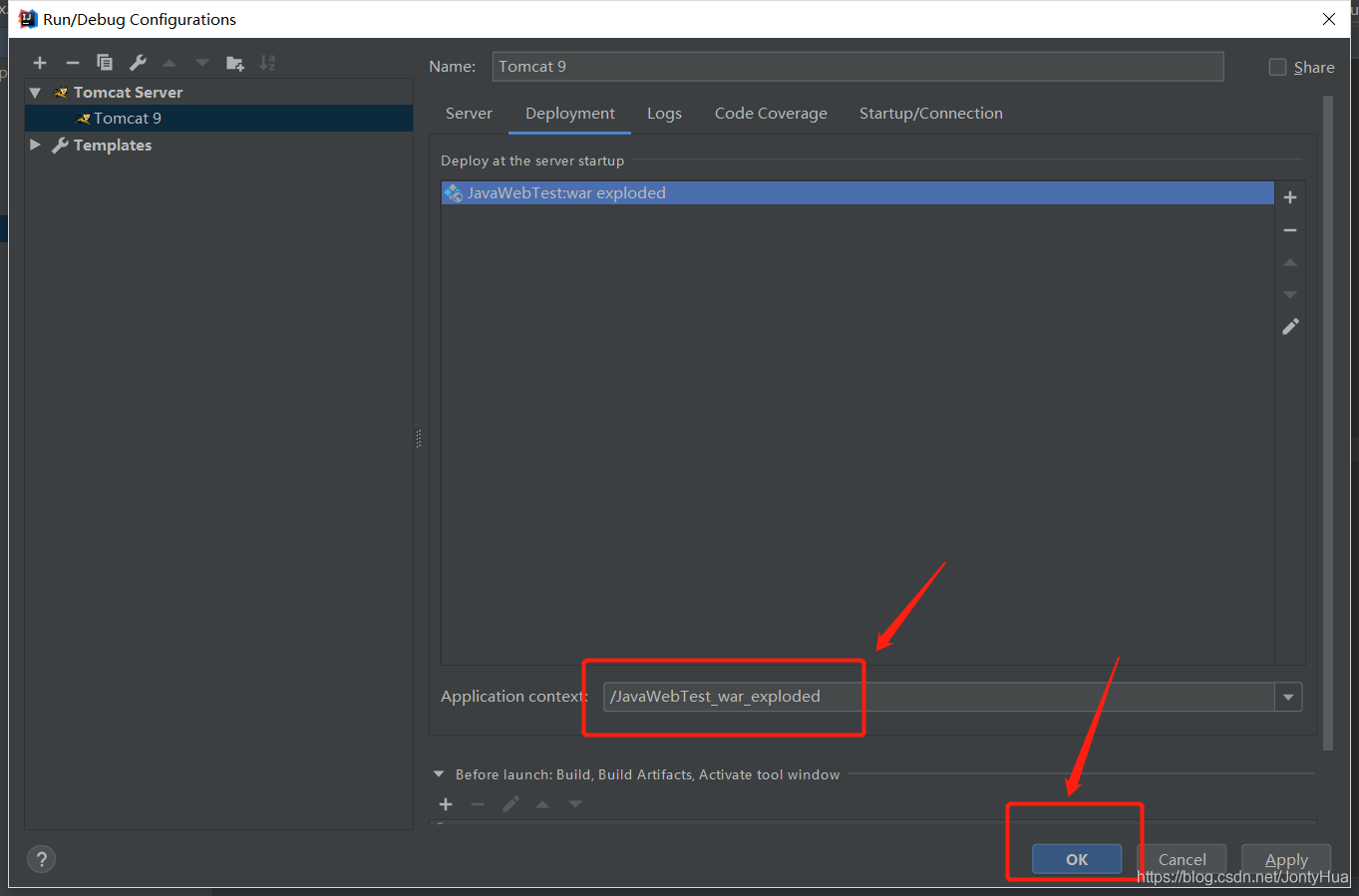
配置完之后就可以在項目界面看到下圖,點擊運行即可
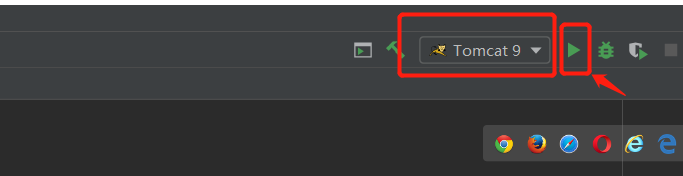
運行結果
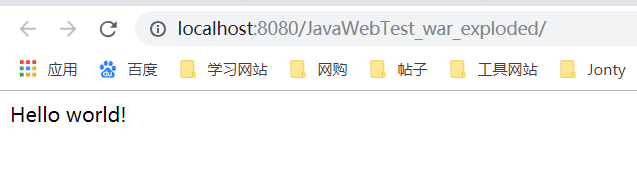
總結
到此這篇關于在IntelliJ IDEA 2018上配置Tomcat并運行第一個JavaWeb項目的文章就介紹到這了,更多相關IDEA 2018配置Tomcat并運行第一個JavaWeb項目內容請搜索好吧啦網以前的文章或繼續瀏覽下面的相關文章希望大家以后多多支持好吧啦網!
相關文章:
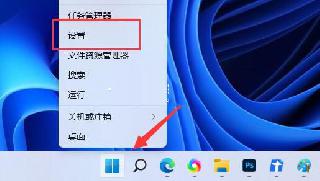
 網公網安備
網公網安備